Como ativar / desativar o tipo de Siri no iPhone e Mac
Você não precisa mais falar alto em locais públicos para falar com a Siri em seus dispositivos Apple. A partir de IOS 11 e acima, a Apple adicionou uma nova opção para digitar na Siri no iPhone e iPad para que você não precise falar quando não quiser falar com a Siri. A nova possibilidade é útil quando você está em um café, biblioteca ou viajando e não quer incomodar os outros enquanto usa a Siri. Neste tutorial, compartilhamos as etapas simples para ativar/desativar o tipo de Siri no iPhone ou iPad. Também como uma dica de bônus, mostraremos como você também pode ativar ou desativar o tipo para Siri em um Mac.
Se você deseja aproveitar ao máximo a Siri, recomendamos que você verifique os 10 principais Comandos Siri.
Conteúdo
Benefícios de digitar no Siri
Antes de mostrar a você como habilitar ou desabilitar o tipo para Siri em qualquer iOS ou macOS, vamos falar sobre alguns benefícios primeiro. Portanto, o primeiro e mais importante benefício do tipo para a Siri é a privacidade. Por exemplo, você deseja fazer algumas perguntas pessoais à Siri; nesse caso, você não pode fazer suas perguntas pessoais à Siri falando em voz alta, a menos que esteja no conforto de sua casa. Portanto, se você estiver no escritório, na sala de cinema ou em qualquer outro lugar lotado, é melhor usar o tipo para Siri em vez de falar, mantendo sua privacidade em mente.
Além disso, você pode aproveitar o recurso de tipo para Siri, quando estiver com sua família ou amigos e não quiser incomodá-los falando com a Siri. Então agora que você conhece as vantagens do tipo para Siri, vamos aprender como LIGAR e DESLIGAR no iPhone e Mac.
Ative o tipo para Siri no iPhone/iPad
Observação: Você encontrará esse recurso no iOS 11 e posterior.
1. Abra Configurações e selecione Geral. Em Geral, toque em Acessibilidade.

2. Depois disso, selecione Siri. Então, alterne Digite para Siri botão para LIGADO.
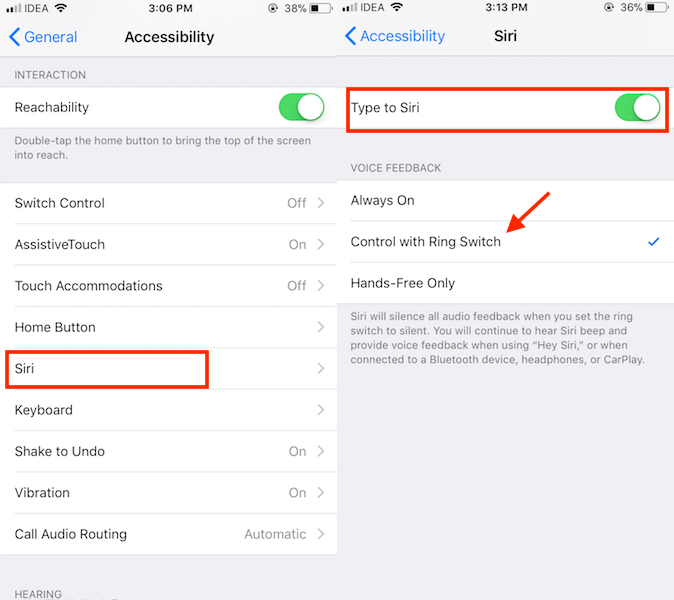
Se você não quiser ouvir a voz da Siri (recomendado em locais públicos), você também deve selecionar Controle com Interruptor de Anel in Feedback de voz seção logo abaixo dela.
Importante: Antes de usar a Siri, certifique-se de ter colocado o botão Toque/Silencioso em Silencioso. Isso silenciará o feedback de áudio da Siri.
Agora, ao iniciar o Siri, você verá um pop-up de teclado com um campo de texto. Basta digitar como você normalmente digitaria uma mensagem e tocar em Completo.
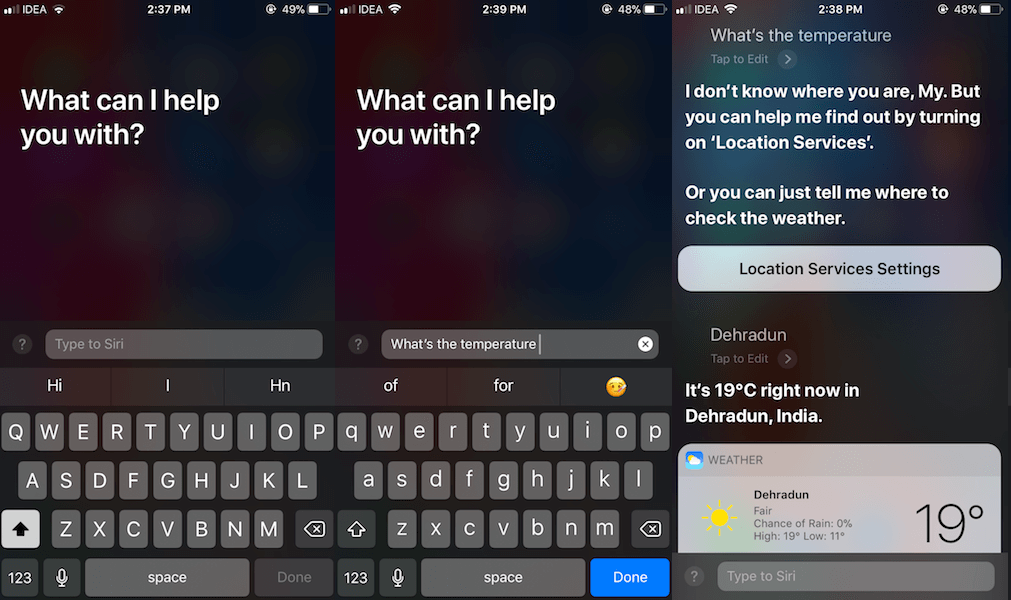
A Siri processará sua solicitação como de costume e mostrará o resultado na tela. Você pode continuar a conversa digitando nela.
Você pode usar o tipo para Siri pelo tempo que quiser, mas também é possível desativá-lo e voltar ao método tradicional de fala sempre que quiser. Para isso, você pode seguir os passos abaixo:
Desligue o tipo para Siri
As etapas são semelhantes para ativar e desativar o tipo Siri no iOS 11 ou superior. Você pode desativá-lo seguindo estas etapas
Ajustes > Geral > Acessibilidade > Siri > Alternar Digite para Siri mude para Desligado.
Ative o tipo para Siri no Mac
Conforme prometido, estamos aqui com as dicas para habilitar o tipo para Siri no macOS. Então, agora vamos começar com os passos:
Observação: Você poderá usar esse recurso no Mac se estiver no macOS 10.13 ou superior. Esse recurso não está disponível para as versões anteriores do macOS. Abaixo, usamos etapas e capturas de tela de MacOS Mojave 10.14.5.
1. Clique no ícone Ícone da Apple no canto superior esquerdo e selecione Preferências do Sistema…
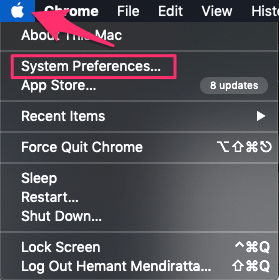
2. Agora selecione em Acessibilidade.
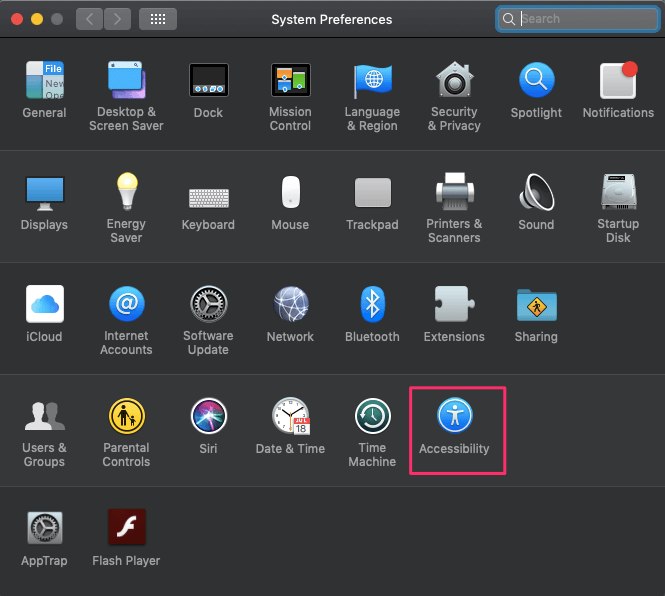
3. Depois disso, selecione Siri que você pode encontrar na coluna da esquerda. E então, no lado direito, marque a caixa dizendo Ativar tipo para Siri para ativar este recurso.
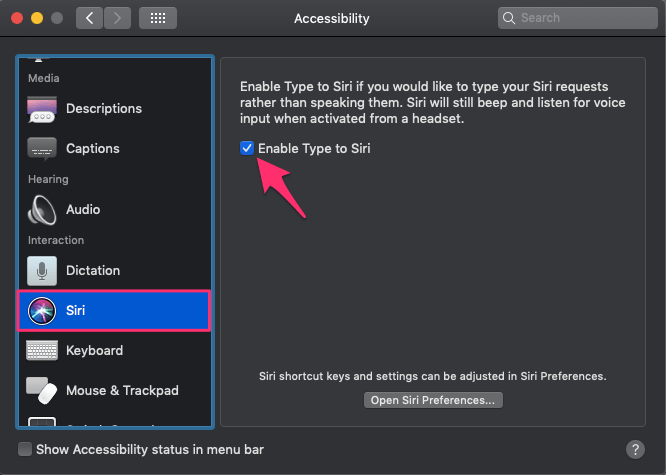
4. Se desejar, você também pode desativar o feedback de voz da Siri clicando em Abra as preferências da Siri… A partir daí, selecione Off por Feedback de voz.
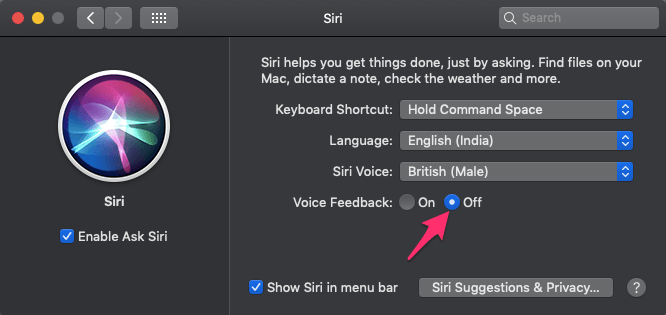
Com isso, suas configurações serão salvas e na próxima vez que você abrir o Siri poderá digitar ao invés de falar em voz alta. Você sempre pode desativar o tipo para Siri usando as mesmas etapas, mas selecionando a opção oposta.
Recomendado: Como fazer a Siri ler notas e outros textos
Conclusão
Então, é assim que é fácil usar o tipo para Siri no iPhone ou Mac. Ao ativar o comando type to Siri, você pode facilmente transformá-lo em seu assistente virtual baseado em texto. Além disso, oferece a liberdade de usar a Siri, mesmo em lugares lotados, como nunca antes. Portanto, recomendamos que nossos leitores experimentem pelo menos uma vez e, se você não gostar, poderá desativá-lo sempre que quiser.
Artigos Mais Recentes